Migrer des abonnements vers une nouvelle expérience commerciale à l’aide de l’outil de migration par lots (BAM)
Vous pouvez migrer efficacement un grand nombre d’abonnements dans la nouvelle expérience commerciale (NCE) à l’aide de l’outil de migration par lots (BAM).
(Vous pouvez également migrer des lots d’abonnements à l’aide de l’API de migration à partir du Kit de développement logiciel (SDK) .NET version 3.0.1.
Important
Depuis juin 2023, la dernière version du Kit de développement logiciel (SDK) .NET de l’Espace partenaires version 3.4.0 est désormais archivée. Vous pouvez télécharger la version du SDK à partir de GitHub, ainsi qu’un fichier lisezmoi contenant des informations utiles.
Les partenaires sont encouragés à continuer à utiliser les API REST de l’Espace partenaires.
L’outil BAM :
- Prend en charge les migrations de lots de haute qualité, reproductibles et personnalisables.
- Utilise Excel pour gérer les modifications de migration
- Nécessite aucun code
- Peut être téléchargé à l’aide de l’exemple de code sur GitHub.
Fonctionnalités de l’outil de migration Batch
À l’aide de l’outil BAM, vous pouvez :
Récupérez la liste de tous les clients d’un locataire.
Récupérez les abonnements hérités du client dans un fichier .csv.
Préparez le fichier .csv exporté pour la migration et modifiez les abonnements (tels que les modifications apportées au nombre de sièges, au terme et aux cycle de facturation) pendant la migration.
Chargez un fichier .csv d’abonnement mis à jour dans l’outil, après quoi l’outil exécute les demandes de migration.
Passez en revue l’état des demandes de migration.
Téléchargez tous les abonnements NCE pour toutes les listes de clients dans le fichier d’entrée.
Prérequis
Le Kit de développement logiciel (SDK) .NET 6.0 est nécessaire pour utiliser l’outil BAM.
Kit de développement logiciel (SDK) et exemple de code
Pour plus d’informations et de ressources concernant les versions du KIT de développement logiciel (SDK), ainsi que l’exemple de code d’application que vous pouvez utiliser pour accéder à l’outil BAM :
- Télécharger les versions du Kit de développement logiciel (SDK)
- Accéder à un exemple de code à partir de GitHub
Utiliser l’outil BAM
Remarque
Pour obtenir des instructions détaillées, consultez le flux pas à pas de migration d’un lot.
Pour charger les options de flux de travail pour la migration par lots, procédez comme suit :
- Exécutez l’outil BAM et, à l’invite de commandes, entrez ncebulkmigration [ID d’application] {UPN ID].
Parmi les actions que vous pouvez effectuer à ce stade sont les suivantes :
- Exportez une liste de clients.
- Exportez les abonnements hérités avec l’éligibilité à la migration.
- Télécharger abonnements à migrer.
- Exportez l’état de migration des lots qui ont déjà été chargés pour la migration.
- Exportez une liste de nouveaux abonnements d’expérience commerciale.
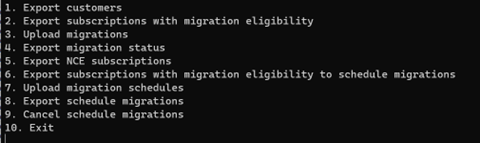
Authentification de compte
L’outil BAM n’est pas configuré pour les applications mutualisées. Lorsque vous effectuez l’authentification, utilisez l’AppID d’une application avec une configuration à locataire unique.
Microsoft évalue les options d’activation de la migration par lots pour les applications mutualisées.
Exporter une liste de clients
Pour exporter une liste de clients, procédez comme suit :
- Exécutez l’outil BAM et entrez la commande 1.
La liste exportée des clients est enregistrée dans le fichier de sortie des dossiers de l’outil BAM.
Affichez les clients exportés dans le fichier customers.csv.
Pour chaque client sous un ID de locataire partenaire, vous pouvez afficher :
- ID du locataire du client
- Domaine client
- Nom de la société du client
Accéder aux abonnements pour les clients sélectionnés
Vous pouvez supprimer des lignes de clients du fichier customers.csv téléchargé dont les abonnements que vous ne souhaitez pas exporter dans le téléchargement suivant du fichier. Les clients qui restent dans le fichier sont validés pour l’éligibilité à la migration lors de l’étape suivante du flux de travail de l’outil BAM.
- Enregistrez le fichier customers.csv mis à jour dans le dossier d’entrée afin de pouvoir exécuter l’étape suivante de la réception d’abonnements pour les clients spécifiés.
- Le dossier d’entrée comporte deux dossiers imbriqués, migrations et abonnements.
- Ne placez pas customers.csv dans les dossiers imbriqués. Conservez-le dans le dossier d’entrée.
Pour exporter des abonnements avec éligibilité à la migration, procédez comme suit :
Exécutez l’outil BAM et entrez la commande 2.
L’outil s’exécute et indique que les abonnements sont validés pour l’éligibilité. Une fois l’exportation terminée, la liste des abonnements pour les clients spécifiés est disponible dans le dossier de sortie en tant que subscriptions.csv, qui fournit la liste de tous les abonnements hérités (actifs et suspendus) pour les clients précédemment spécifiés.
Les champs suivants peuvent être consultés pour chaque abonnement :
ID de locataire partenaire
PartnerID de revendeur indirect
Nom du client
ID de locataire du client
ID d’abonnement Azure
Nom de l’abonnement hérité
Nom du produit hérité
Date d’expiration
Migration éligible (True ou False)
Terme actuel
Plan de facturation actuelle
Nombre de sièges actuel
Démarrer un nouveau terme (post-migration dans NCE)
Terme (post migration dans les RCE)
Plan de facturation (post-migration dans NCE)
Nombre de sièges (post-migration en NCE)
Ajouter (True ou False)
Abonnement de base (si un module complémentaire)
Raison de l’inéligibilité de la migration (si l’abonnement n’est pas éligible pour la migration)
Déterminer quels abonnements seront migrés et comment
À l’aide des champs précédents, vous pouvez filtrer la liste exportée des abonnements pour déterminer les abonnements que vous souhaitez migrer vers NCE dans un lot. Par exemple, vous pouvez filtrer pour migrer un lot d’abonnements d’un type de produit particulier ou d’un lot d’abonnements sous un revendeur indirect particulier.
Une fois que vous avez filtré et sélectionné des abonnements, supprimez les abonnements qui ne sont pas sélectionnés pour le lot à partir du fichier .csv. Cela empêche les migrations involontaires.
Nous vous recommandons d’exporter plus de 200 abonnements par lot. (Voir Migrez plus de 200 abonnements plus loin dans cet article si vous avez besoin de migrer plus.)
L’étape suivante consiste à spécifier la façon dont les abonnements doivent être migrés (par exemple, like-to-like, ou avec les nouveaux termes de début mis à jour, la fréquence de facturation, la durée du terme ou les attributs de nombre de sièges).
Vous pouvez remplacer les champs suivants dans les lignes des abonnements que vous souhaitez migrer :
Démarrer un nouveau test
Terme
Plan de facturation
Nombre de sièges
Les champs précédents représentent les instructions ou les attributs auxquels l’abonnement NCE adhérera après la migration. Les valeurs par défaut de ces champs sont les valeurs des abonnements hérités en cours de migration. Si aucune modification n’est apportée à un champ, l’abonnement NCE correspondant a la même valeur que l’abonnement hérité à partir duquel il a migré. Par exemple, si un abonnement hérité en cours de migration a un nombre de sièges actuel de deux et qu’aucune modification n’est apportée au champ Nombre de sièges, l’abonnement NCE aura un nombre de sièges de deux après la migration.
Pour démarrer un abonnement avec un nouveau terme dans NCE, utilisez l’étape suivante :
Remplacez l’indicateur Début du nouveau terme par FALSE par TRUE.
Ne modifiez pas les valeurs en dehors des colonnes suivantes :
- Démarrer un nouveau test
- Terme
- Plan de facturation
- Nombre de sièges
Charger un lot pour la migration
Une fois que vous avez spécifié la migration d’un lot (autrement dit, après avoir filtré les abonnements pour la migration et mis à jour les valeurs NCE, le cas échéant), enregistrez le fichier subscriptions.csv mis à jour dans le dossier abonnements imbriqué dans le dossier d’entrée. Chaque fichier enregistré dans le dossier abonnements représente un lot à migrer.
Une fois qu’un fichier du dossier abonnements a été traité pour la migration, l’outil BAM déplace ce fichier dans le dossier traité imbriqué, ce qui indique que les demandes de migration pour ce lot ont été exécutées. Vous n’avez pas besoin de déplacer manuellement des fichiers dans le dossier traité . Les fichiers du dossier traité ne sont pas lus par l’outil BAM pour exécuter la migration, car ils ont déjà été traités.
Pour charger des migrations, utilisez l’étape suivante :
- À l’invite de commandes, exécutez l’outil BAM et sélectionnez l’option 3, chargez les migrations, après quoi :
L’outil BAM lit les fichiers batch à partir du dossier abonnements et exécute les demandes de migration.
La fenêtre de console indique que les demandes de migration sont en cours de traitement.
Un fichier pour chaque lot contenant les ID de migration est exporté et est disponible dans le dossier migrations imbriqué dans le dossier de sortie .
- Les fichiers exportés sont étiquetés [batchID].csv.
- [batchID].csv a les mêmes champs que le fichier subscriptions.csv d’entrée, mais avec deux colonnes supplémentaires : ID batch et ID de migration.
- L’ID batch est le même pour chaque abonnement du fichier, ce qui indique que ces abonnements appartiennent au même lot ou au même ensemble de demandes de migration qui ont été traitées ensemble.
- L’IDBatch est également reflété dans le nom du fichier .csv : [batchID].csv.
Vérifier l’état de la migration
Si une migration réussit, son état de migration est Terminé.
Si une migration échoue, son état de migration est Échec et vous pouvez afficher la raison de l’échec.
Un ID de migration est unique pour chaque abonnement migré. Vous pouvez donc utiliser l’ID de migration pour suivre l’état de la migration.
Un ID d’abonnement NCE est également rempli lors de la migration réussie.
Pour récupérer un fichier d’état actualisé pour un lot, utilisez l’étape suivante :
Copiez ou enregistrez le fichier [batchID].csv exporté (qui est exporté vers le dossier migrations imbriqué en sortie) dans le dossier migrations (qui est imbriqué dans le dossier d’entrée).
Cela permet à l’outil de lire l’état des lots qui a été demandé et de préparer les rapports à exporter.
Les fichiers d’état ne sont pas mis à jour automatiquement. Pour récupérer les états mis à jour, une nouvelle demande doit être effectuée chaque fois.
Pour récupérer les états de migration mis à jour, utilisez l’étape suivante :
Exécutez l’outil BAM et entrez la commande 4.
L’outil BAM s’exécute et indique qu’il recherche l’état de migration et qu’un fichier a été exporté vers le dossier migrationstatus . Les noms des fichiers d’état de migration exportés représentent l’ID de lot des abonnements contenus dans les csv.
Le fichier [batchID].csv exporté vers le dossier migrationstatus fournit des états mis à jour pour les demandes de migration qui ont été traitées. Si plusieurs lots sont représentés dans le fichier, utilisez la colonne ID batch pour filtrer les états des demandes dans un lot particulier.
Exporter une liste de nouveaux abonnements d’expérience commerciale
Pour exporter des abonnements NCE, utilisez l’étape suivante :
Exécutez l’outil BAM et entrez la commande 5.
La liste exportée est enregistrée dans le dossier de sortie . Cette étape n’est pas nécessaire pour la migration, mais vous pouvez l’utiliser pour organiser les abonnements NCE pour différents clients.
Migrer plus de 200 abonnements
Si vous souhaitez migrer plus de 200 abonnements (c’est-à-dire la taille de lot maximale recommandée), vous pouvez charger plusieurs lots dans l’outil BAM. Vous pouvez organiser les dossiers par différents champs pour réduire la taille des fichiers que vous souhaitez charger à migrer. Par exemple, vous pouvez organiser les abonnements à migrer par :
- Revendeur indirect
- Nom du produit
- Nom d’abonnement
- Autres critères
Si un fichier batch que vous avez organisé dépasse la taille maximale recommandée de 200 abonnements, vous pouvez séparer un fichier .csv en plusieurs en copiant efficacement sur des abonnements vers de nouveaux fichiers pour conserver le maximum de 200 abonnements de chaque lot. Par exemple, si vous souhaitez migrer 425 abonnements, vous pouvez les fractionner en trois fichiers distincts (deux fichiers qui contiennent 200 abonnements et un autre qui a 25).
Charger plusieurs fichiers
Vous pouvez charger plusieurs fichiers dans l’outil BAM à la fois. L’outil lit les demandes de migration d’un fichier batch à la fois et commence automatiquement à lire dans d’autres fichiers batch enregistrés dans le répertoire d’entrée (si plusieurs lots ont été ajoutés).
L’outil BAM lit les lots un par un et appelle l’API Créer une migration sur chaque abonnement individuellement.
Vous n’avez pas besoin d’attendre la fin de l’exécution d’un fichier batch pour ajouter d’autres fichiers batch au répertoire d’entrée.
Limites de débit et étranglement
Pour exécuter la commande 2 (récupération des abonnements pour les clients et validation de ces abonnements pour la migration), l’outil BAM appelle l’API Valider la migration . La limite de débit de l’API Valider la migration est de 450 appels par partenaire + combinaison client en cinq minutes. Avec cette limite de débit et la latence actuelle de l’API Valider la migration , nous ne prévoyons pas que vous rencontrerez une limitation lorsque vous exécutez l’outil BAM. En outre, l’outil a des limites d’accès concurrentiel pour s’assurer que la limitation ne se produit pas.
Toutefois, si un problème se produit, vous pouvez suivre les abonnements du client qui n’ont pas été extraits et validés. Si les abonnements d’un client ne peuvent pas être extraits ou s’il existe des problèmes lors de la validation des abonnements, un fichier .csv distinct intitulé failedCustomers.csv apparaît dans le dossier de sortie de l’outil. Vous pouvez réessayer d’extraire et de valider des abonnements pour ces clients.
Remarque
Les nouvelles expériences commerciales pour les services basés sur des licences incluent de nombreuses nouvelles fonctionnalités et sont disponibles pour toutes les fournisseur de solutions Cloud (CSP). Pour plus d’informations, consultez Nouvelle expérience commerciale pour les services basés sur des licences.
Étapes suivantes
- Pour obtenir des instructions détaillées sur l’utilisation de l’outil BAM, consultez le flux pas à pas de migration d’un lot.
Commentaires
Bientôt disponible : Tout au long de 2024, nous allons supprimer progressivement GitHub Issues comme mécanisme de commentaires pour le contenu et le remplacer par un nouveau système de commentaires. Pour plus d’informations, consultez https://aka.ms/ContentUserFeedback.
Envoyer et afficher des commentaires pour